windows7如何删除服务_教你windows7删除服务的方法
windows7系统如何删除服务呢?如果电脑有些服务可以删除的话,就可以防止后台运行提高电脑的运行速度,那我们要怎么操作呢?可能有些使用win7系统的用户不是很了解,那么下面小编就来教大家windows7删除服务的方法,一起往下看吧。
具体方法如下:
1、打开运行,输入“services.msc”,打开服务列表,查看系统服务实际的名称;如图所示:

2、然后在运行中输入“cmd”,输入“sc delete 【service name】”删除服务,删除成功后可去服务中查看服务在不在;如图所示:
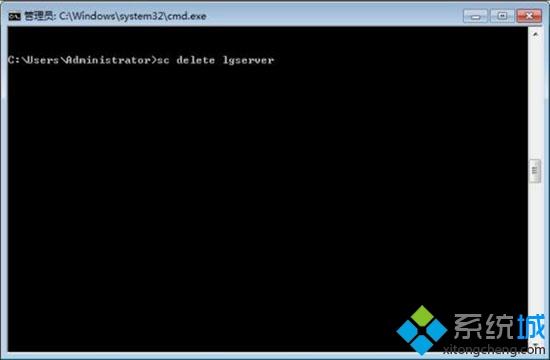
3、也可以sc添加服务,添加方式打开cmd,然后输入“sc 《server》 create 【server name】【binPath= 】 start=anto”即可。如图所示:
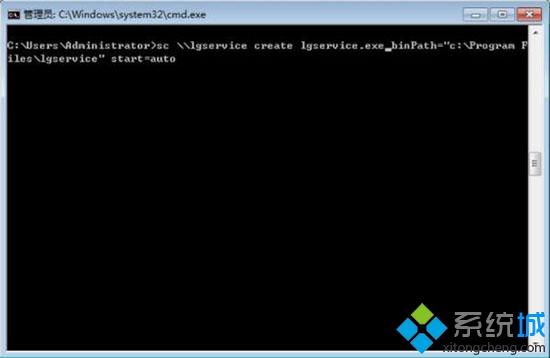
《server》的格式是\\Servers name
【server name】是服务名称
【binPath= 】是服务路径
上面给大家分享的就是windows7删除服务的方法啦,有需要的用户可以按照上面的方法来操作哦。
我告诉你msdn版权声明:以上内容作者已申请原创保护,未经允许不得转载,侵权必究!授权事宜、对本内容有异议或投诉,敬请联系网站管理员,我们将尽快回复您,谢谢合作!










